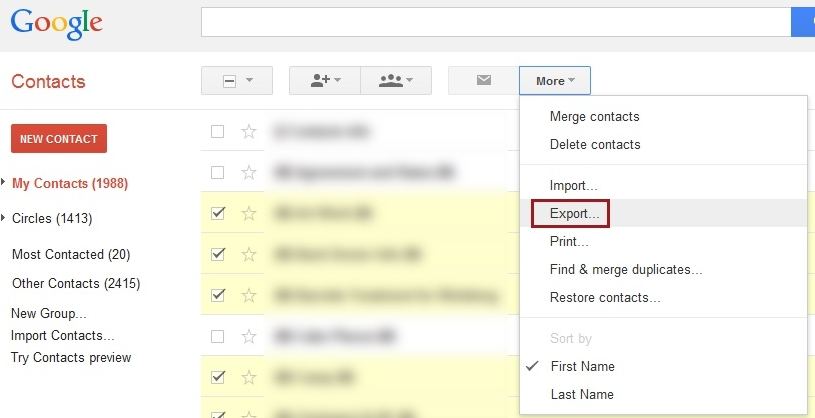如何通過5種方式將聯繫人從iPhone同步到Mac
將聯繫人從iPhone同步到Mac可能是一項危險的工作,因為如果您遇到任何錯誤,甚至在您的流程中出現問題,那麼您最終可能會失去聯繫人。人們將聯繫人轉移到他們的Mac以保留他們的聯繫人副本,以便他們可以隨時使用,並且如果刪除或丟失聯繫人,可以輕鬆地將聯繫人備份到他們的iPhone。在這裡,我將向您展示如何將iPhone與Mac之間的聯繫人同步的5種不同方式。只需確保完成所有方法並為自己選擇最佳方法。那麼,讓我們開始吧。
- 方法1:1單擊使用iCareFone將聯繫人從iPhone傳輸到Mac
- 方法2:使用iCloud將聯繫人從iPhone同步到Mac
- 方法3:使用Airdrop將iPhone聯繫人同步到MacBook / iMac
- 方法4:使用電子郵件將聯繫人從iPhone導入Mac
- 方法5:使用iTunes備份從iPhone到Mac的聯繫人
方法1:使用iCareFone將聯繫人從iPhone傳輸到Mac
Tenorshare iCareFone 是一個很棒的工具,可以幫助您毫無困難地將聯繫人從iPhone轉移到Mac。它支持iPhone X,iPhone 8/8 Plus,iPhone 7/7 Plus,iPhone 6 / 6s和其他以前的型號,這意味著您不必擔心您擁有哪種型號的iPhone。它是雙向傳輸,iOS設備到Mac,反之亦然。它支持系統管理聯繫人,並允許您添加,刪除選定或重複的聯繫人。它可以幫助您導入和導出聯繫人,還允許您將聯繫人導出為不同的格式:備份文件,Excel文件,文本文件,xml文件。它允許您有選擇地或批量轉移聯繫人。
有關如何將聯繫人從iPhone同步到MacBook Air / Pro / iMac的步驟:
注意 :您需要在MacBook Air上下載Tenorshare iCareFone。
1.安裝並啟動iCareFone,並使用USB線將iPhone連接到MacBook。
2.然後單擊頂部菜單欄上的“管理”。
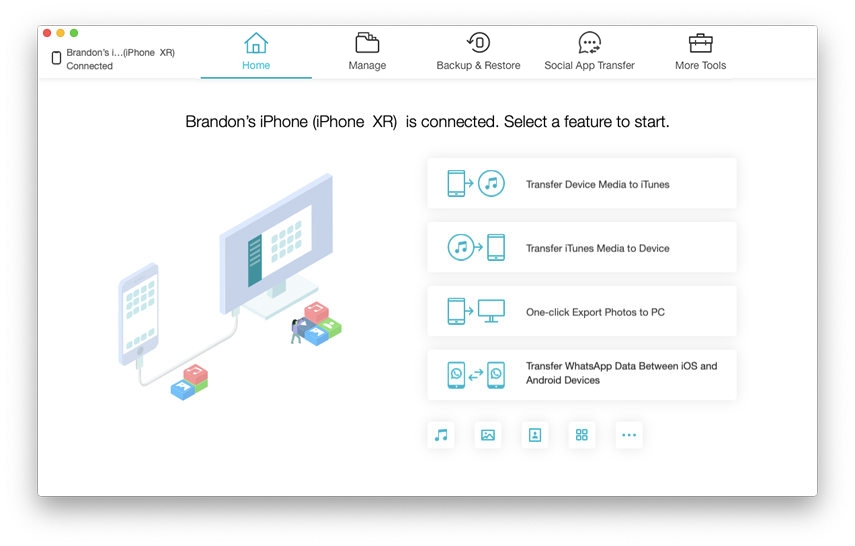
2.之後單擊“聯繫人”選項以在MacBook / iMac上查看iPhone的所有聯繫人。
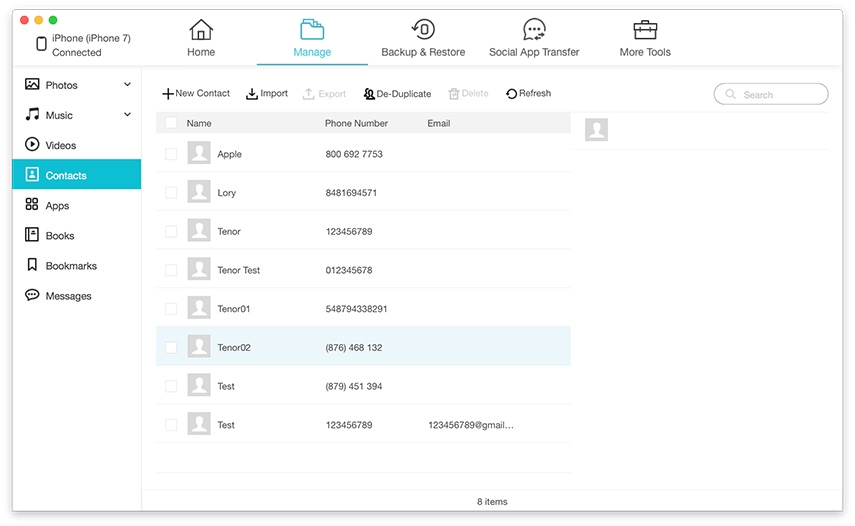
3.然後選擇聯繫人並單擊“導出”按鈕。
4.您將看到兩個導出為CSV或vCard文件的選項。選擇您想要的任何人。
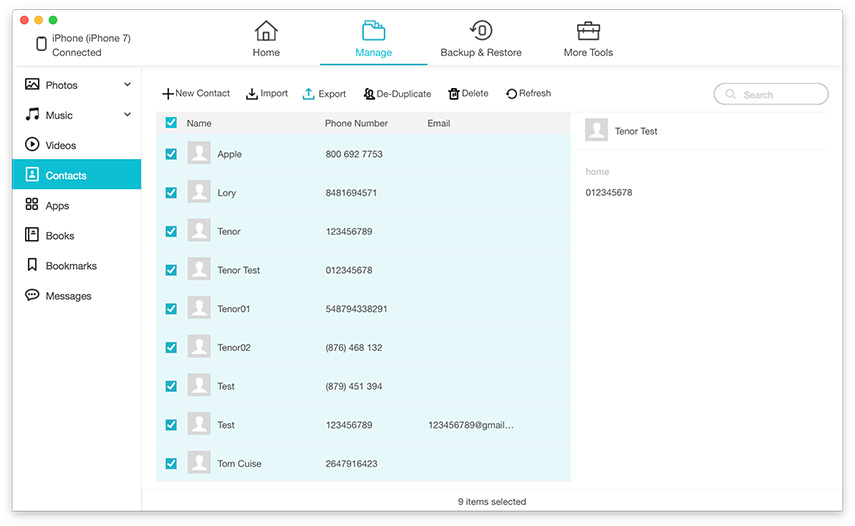
最後,您的所有聯繫人都將轉移到您的MacBook。
方法2:使用iCloud將聯繫人從iPhone同步到Mac
iCloud可用於以簡單的方式將聯繫人從iPhone傳輸到Mac。在此方法中,您需要打開iCloud備份聯繫人,一旦通過Wi-Fi或移動數據連接,它將自動開始備份。在這裡,您需要設置iCloud備份聯繫人,然後轉到icloud.com導出vCard文件。那麼讓我們看看如何使用iCloud將聯繫人從iPhone同步到Mac。
首先讓我們看看如何打開iCloud備份聯繫人,然後我們將看到如何導出vCard文件。
1.轉到iPhone的“設置”,然後單擊[您的姓名]。
2.現在點擊iCloud,然後在聯繫人上切換。
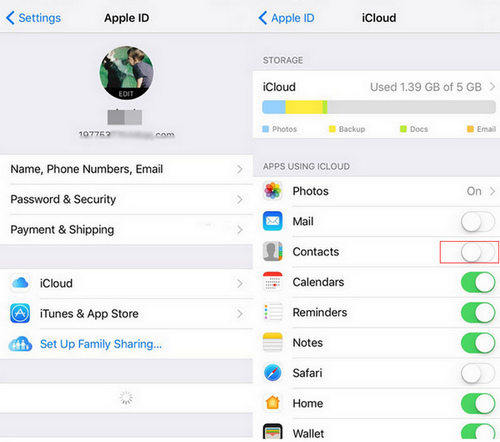
這樣我們就可以打開iCloud備份了,讓我們看看將vCard導出到Mac的過程:
3.打開Mac,轉到瀏覽器並登錄 www.iCloud.com 。 
4.輸入您的Apple ID和密碼,然後選擇您可以在屏幕上看到的“聯繫人”。
5.接下來,單擊屏幕左下方的齒輪圖標,選擇全選,然後單擊導出vCard。
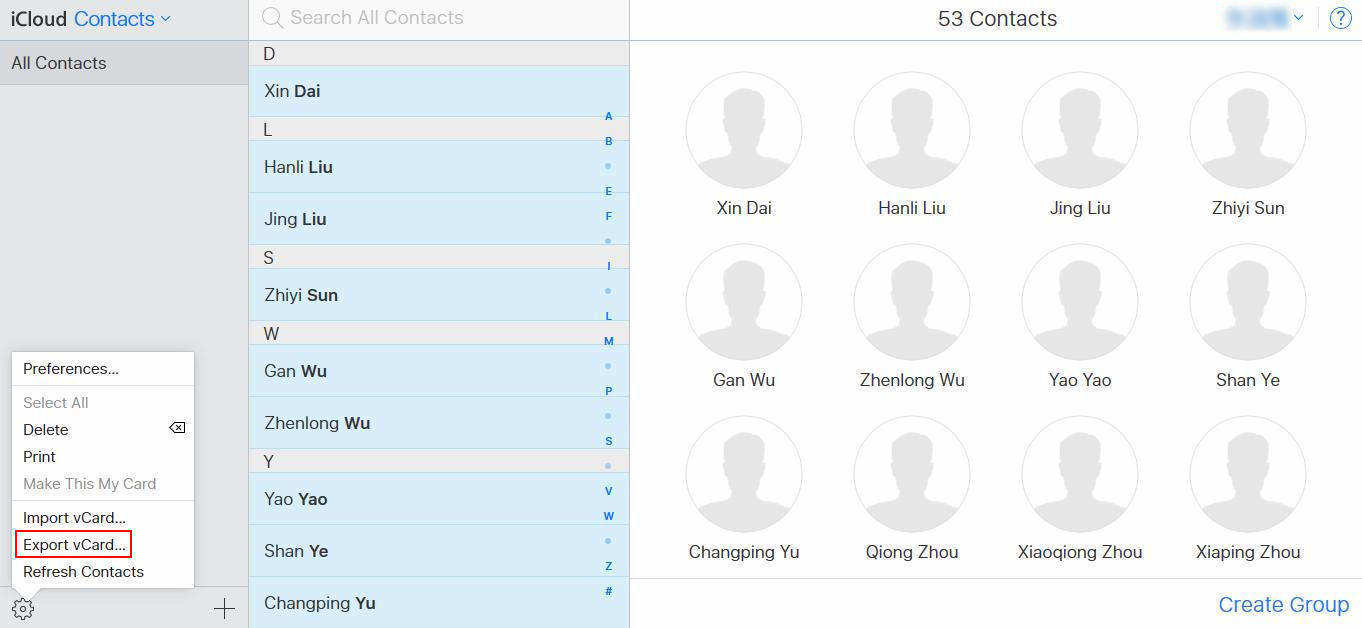
方法3:使用Airdrop將iPhone聯繫人同步到MacBook / iMac
使用AirDrop將聯繫人同步到MacBook / iMac是下一種方法,可讓您毫無困難地訪問MacBook上的聯繫人。但是你需要小心使用這種方法,因為這些步驟可能與其他方法略有不同。您需要做的第一件事就是打開Wi-Fi和藍牙,因為AirDrop僅在兩者都打開時才有效。
1.向下滑動iPhone上的控制中心>>點擊AirDrop選項,然後選擇是要發送給所有人還是僅發送給您的聯繫人。
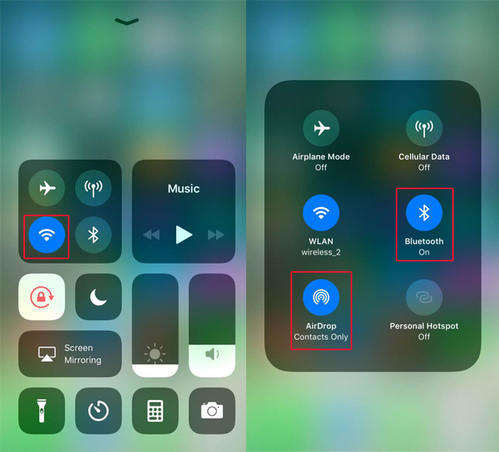
完成此過程後,我們應該在MacBook上打開AirDrop。
2.單擊Finder >>單擊AirDrop並選擇“允許我被所有人發現”選項,如果您想從每個人的iPhone接收聯繫人。
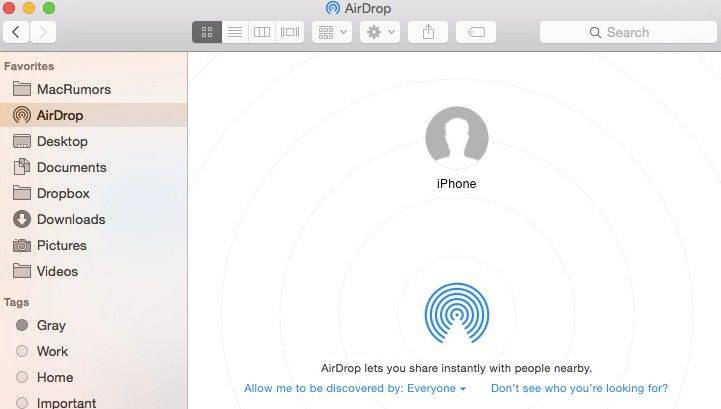
在iPhone和MacBook上啟用AirDrop後,您可以繼續執行給定的過程。
3.選擇聯繫人>>點擊共享選項。
4.您將在AirDrop上看到Apple設備/人物照片>>點擊它。
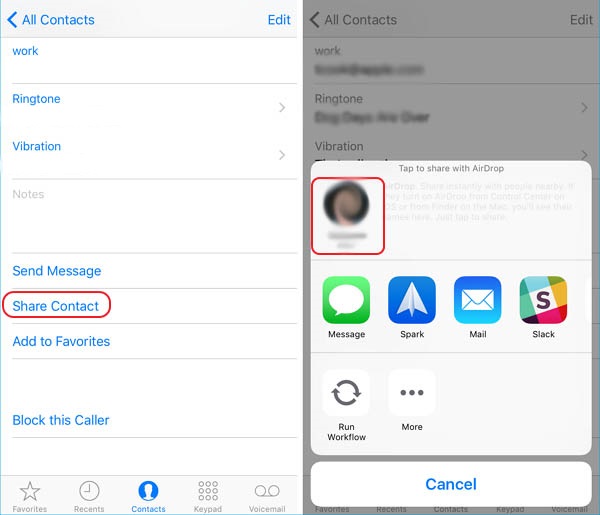
方法4:使用電子郵件將聯繫人從iPhone導入Mac
使用電子郵件將聯繫人從iPhone導入到Mac可以很容易,但事實是存在一些限制。您無法一次發送多個聯繫人,此過程非常耗時。但這個過程完全正常,所以最好知道如何使用電子郵件將聯繫人從iPhone移動到Mac。
1.打開iPhone並轉到“聯繫人”,選擇要發送到Mac的聯繫人。
2.點擊共享聯繫人>>選擇郵件選項。
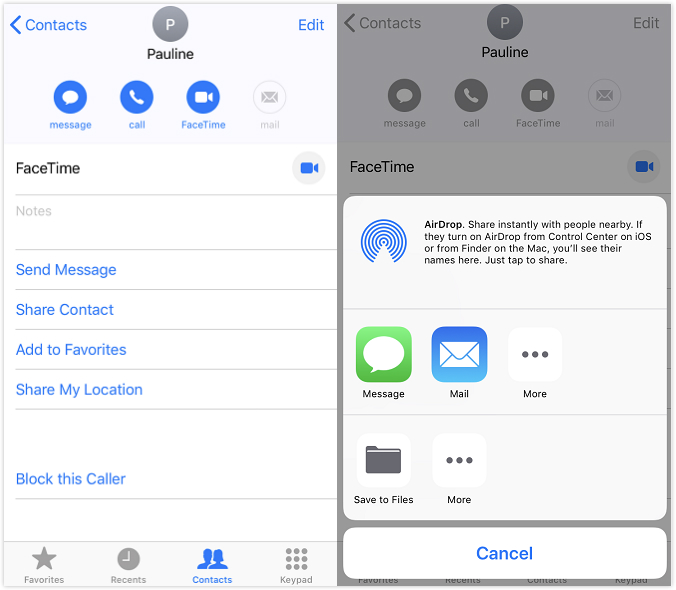
3.一旦選擇郵件,您就可以將聯繫人發送到您的電子郵件,然後在Mac上打開您的電子郵件以下載該聯繫人。
方法5:使用iTunes備份從iPhone到Mac的聯繫人
iTunes對所有Apple用戶都非常有用。它可以幫助您備份iPhone的所有內容,包括iPhone的聯繫人。這種方法在蘋果用戶中從iPhone到Mac備份聯繫人非常普遍。除非您禁用此功能,否則所有聯繫人都將自動從iPhone備份到Mac。
有關如何使用iTunes將聯繫人從iPhone同步到MacBook的步驟:
1.首先打開MacBook並使用USB線連接iPhone。
2.在MacBook上啟動iTunes,然後單擊“設備”按鈕。
3.單擊摘要,選擇“此計算機”選項,然後單擊立即備份。

點擊“立即備份”後,iPhone的所有聯繫人都將保存在MacBook上。
知道如何通過5種方式將iPhone聯繫人同步到MacBook並非易事。雖然您已經學會了將聯繫人從iPhone同步到Mac的所有可能方法,但如果您想要一種簡單且最好的方法,那麼您最好嘗試使用Tenorshare iCareFone。最可靠,最快速的工具,可以毫無問題地轉移您的聯繫人。在評論部分說我們,你喜歡iCarFone後如何使用它?
您也可能對。。。有興趣:
如何將聯繫人轉移到新的iPhone XS / XS Max / XR